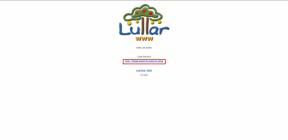10 remedieri pentru conexiunea pentru acest site nu este sigură pe Edge pe Windows
Miscellanea / / April 09, 2023
Microsoft s-a confruntat cu ani de atacuri nesfârșite pentru Internet Explorer, dar și-a câștigat răscumpărarea cu Microsoft Edge. A adunat o bază mare de utilizatori și se clasează printre primele trei cele mai utilizate browsere, dar este departe de a fi perfect. Observăm a câteva probleme acum și atunci. Cel mai recent este apariția persistentă a erorii „Nu este sigură” pe bara de instrumente Microsoft Edge.

Mesajul de eroare este Edge care vă anunță că încercați să accesați un site web defect și nesecurizat. Cu toate acestea, atunci când mesajul de eroare apare fără niciun motiv, în ciuda încercării de a accesa un site web securizat, este o problemă de îngrijorare. Pe măsură ce citiți mai multe, veți înțelege mai bine problema și veți găsi modalități eficiente de a o rezolva. Sa incepem.
De ce Microsoft Edge afișează mesajul de eroare nesecurizat
Iată câteva dintre motivele pentru care ați putea întâlni mesajul de eroare pe bara de adrese URL a Microsoft Edge.

- Site-ul rulează HTTP în loc de HTTPS – acesta din urmă oferă mai multă securitate și este protocolul preferat pentru utilizarea site-urilor web.
- Site-ul web poate avea un certificat de securitate învechit.
- Este posibil ca data și ora de pe site-ul web să nu corespundă cu data și ora de pe computerul dvs., prin urmare Microsoft Edge suspectează activitate rău intenționată, deoarece o nepotrivire a datei și orei poate duce la expirarea certificate.
- Mesajul de eroare poate apărea și din cauza unor erori în Microsoft Edge.
- Fișierele nedorite acumulate pe Microsoft Edge pot executa erori care pot cauza problema.
Cu toate acestea, ar putea exista mai multe cauze pentru apariția mesajului de eroare. Deși este dificil să încerci să le cauți pe toate, ceea ce poți face este să scapi de problemă. Prin urmare, iată scopul acestui articol.
- Pentru a identifica dacă mesajul de eroare apare din cauza unui site web nesecurizat și apoi luați măsurile necesare fie pentru a accesa site-ul în siguranță, fie pentru a-l evita dacă reprezintă o amenințare gravă.
- Pentru a identifica dacă mesajul de eroare apare fără niciun motiv valid, chiar dacă accesați un site sigur. În acest caz, va trebui să scăpăm de erorile care cauzează mesajul de eroare.
Să ne scufundăm direct.
Cum să scapi de avertismentul nesigur pe Edge
Iată zece moduri ușoare de a scăpa de mesajul de eroare care spune „Nu este sigur” pe Microsoft Edge și de a accesa toate site-urile web sigure fără restricții.
1. Utilizați Microsoft Edge numai cu HTTPS
HTTPS este o versiune avansată a protocolului HTTP, oferind o securitate mai bună în comparație. Prin urmare, practica generală este să accesați internetul folosind protocolul HTTPS pentru a vă asigura că accesați internetul în siguranță.
Cu toate acestea, dacă un site web este conectat utilizând protocolul HTTP învechit, Microsoft Edge vă va oferi un avertizând că site-ul nu este sigur și, prin urmare, este posibil să doriți să deschideți toate site-urile web cu HTTPS in schimb. Puteți activa un semnalizator pe Microsoft Edge pentru a face acest lucru. Iată cum.
Pasul 1: Deschideți Microsoft Edge și introduceți următoarea adresă URL pentru steag în bara de adrese.
edge://flags/#edge-automatic-https

Pasul 2: Indicatorul HTTPS automat va fi evidențiat. Faceți clic pe meniul derulant din fața acestuia și selectați Activat.

Pasul 3: Acum vi se va cere să reporniți Microsoft Edge. Faceți clic pe butonul de repornire.

Acum, veți fi conectat la toate site-urile web folosind protocolul HTTPS și acest lucru poate scăpa de avertismentul „Nesigur” de pe Microsoft Edge.
O altă soluție pentru această problemă este accesarea site-ului web în fereastra InPrivate, care este echivalentul modului incognito al Microsoft Edge.
2. Utilizați fereastra InPrivate
De când modul de navigare privată nu înregistrează nimic din istoricul dvs. sau din memoria cache, există șansa ca acest lucru să vă împiedice să vă confruntați cu mesajul de eroare. Iată cum puteți utiliza fereastra InPrivate pe Microsoft Edge.
Pasul 1: Deschideți Edge și faceți clic pe pictograma cu trei puncte din colțul din dreapta sus.
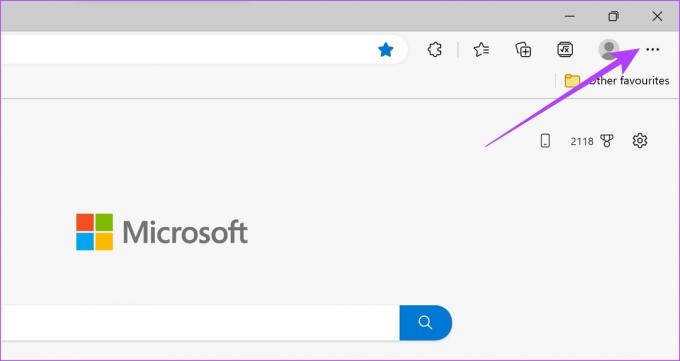
Pasul 2: Faceți clic pe „Fereastra nouă InPrivate”.

Se va deschide o nouă fereastră InPrivate și puteți naviga în privat pe aceeași în timp ce verificați dacă mesajul de eroare persistă. Dacă încă vedeți mesajul de avertizare „Nu este sigur”, treceți la următoarea metodă.
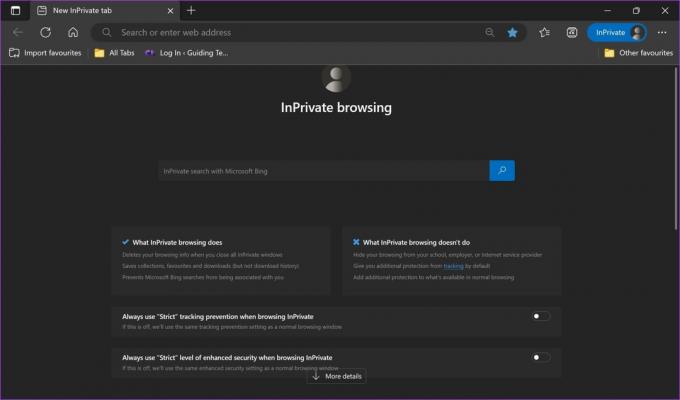
3. Verificați și ajustați data și ora
Fiecare site web funcționează pe baza unui certificat de securitate, care declară că este sigur pentru a fi accesat. Aceste certificate de securitate sunt valabile doar până la o anumită dată. Dacă există vreo nepotrivire și data și ora de pe computerul dvs. depășesc data de expirare a certificatului, veți întâlni câteva avertismente că site-ul sau conexiunea dvs. nu sunt sigure.
Prin urmare, este important să utilizați data și ora potrivite pe computer. Iată cum să remediați același lucru.
Pasul 1: Deschideți aplicația Setări din meniul Start.

Pasul 2: Faceți clic pe „Ora și limbă” din bara laterală.
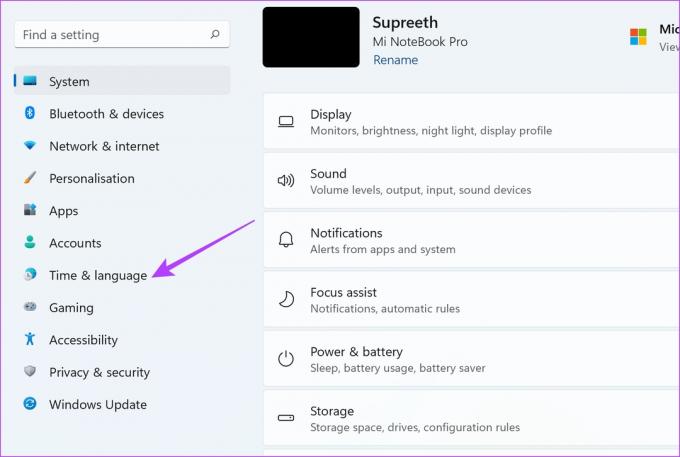
Pasul 3: Faceți clic pe „Dată și oră”.

Pasul 4: Activați comutatorul pentru „Setați ora automat”.

Dar dacă tot vedeți ora greșită după activarea comutatorului, puteți, de asemenea, să reglați manual ora în aceeași fereastră. Dacă tot nu funcționează, treceți la următoarea metodă.
4. Reporniți Microsoft Edge
Închiderea și repornirea Microsoft Edge deschide o nouă sesiune. În acest fel, vechea sesiune și toate elementele sale, inclusiv erorile, sunt închise și puteți naviga proaspăt fără erori. În acest caz, este posibil să scăpați de mesajul de avertizare al site-ului „Nesigur” pe Edge.
Pasul 1: Deschideți Task Manager din meniul Start.

Pasul 2: Faceți clic pe Microsoft Edge și selectați End Task. Dacă aveți mai multe opțiuni de Microsoft Edge listate, selectați-le pe toate și faceți clic pe Terminați sarcina una câte una.

Pasul 3: Acum puteți redeschide Microsoft Edge și vedeți dacă bug-ul mai există.
Dacă da, nu vă faceți griji, mai avem mai multe metode pentru a remedia problema.
5. Dezactivați VPN
In timp ce VPN face o treabă grozavă de direcționarea traficului de internet printr-un server privat, nu este impecabil tot timpul. Prin urmare, un VPN defect poate cauza câteva probleme de rețea, iar site-urile web pot părea că nu sunt sigure de vizitat.

Asigurați-vă că dezactivați VPN-ul din aplicația pe care o utilizați pe Windows. Dacă utilizați VPN printr-o extensie Microsoft Edge, asigurați-vă că dezactivați extensia pentru a verifica dacă rezolvă problema.
6. Sterge istoricul de navigare
A memoria cache este o formă de date temporare stocate în stocarea locală. Reîncarcă rapid elemente ale aplicației în loc să le descarce de pe internet. Cu toate acestea, o mulțime de cache înseamnă o mulțime de date și acumulare de mesaje nedorite despre care se știe că cauzează probleme cu o aplicație.
Dacă continuați să vedeți mesajul de eroare „site „Nu este sigur”, ștergerea datelor de navigare este un pariu bun pentru a remedia problema.
Notă: Istoricul de navigare și descărcări, cookie-urile și memoria cache vor fi șterse din Microsoft Edge și, dacă nu sunt selectate, parolele nu vor fi șterse.
Pasul 1: Deschideți Edge și faceți clic pe pictograma cu trei puncte din colțul din dreapta sus.

Pasul 2: Faceți clic pe Setări.

Pasul 3: Selectați „Confidențialitate, căutare și servicii” în bara laterală.
Pasul 4: Faceți clic pe opțiunea „Alegeți ce să ștergeți” din meniul „Ștergeți datele de navigare”.

Pasul 5: Puteți selecta un interval de timp din meniul derulant și faceți clic pe Ștergeți acum.

Toate fișierele nedorite vor fi acum șterse și puteți verifica dacă problema este rezolvată.
7. Dezactivați extensiile pe Microsoft Edge
Extensiile și suplimentele pentru browser ar putea adăuga unele funcționalități suplimentare browserului dvs., dar ar putea cauza și probleme. Acestea pot executa erori care vă afectează conectivitatea la rețea și fac anumite site-uri web inaccesibile.
Prin urmare, este recomandat să dezactivați extensiile nedorite pe Microsoft Edge. Acestea includ pe cele pe care nu le utilizați sau pe cele care probabil nu sunt de la dezvoltatori verificați.
Pasul 1: Deschideți Edge, faceți clic pe pictograma Extensie din bara de instrumente și selectați Gestionați extensiile.

Pasul 2: Faceți clic pe Eliminare.

Pasul 3: Faceți clic pe Eliminare din nou pentru a confirma și a șterge extensia.

Aceasta șterge extensia din Microsoft Edge. Cu toate acestea, puteți încerca și să actualizați Microsoft Edge ca mijloc de a remedia problema.
8. Actualizați Microsoft Edge
Dacă dezvoltatorii găsesc că problema site-ului „Nu este sigură” apare pentru un grup mare de utilizatori, probabil că există o problemă cu versiunea actuală a browserului web sau probabil că utilizați o versiune învechită. Prin urmare, asigurați-vă întotdeauna că rămâneți pe cea mai recentă versiune de Microsoft Edge. Iată cum:
Pasul 1: Deschideți Edge și faceți clic pe pictograma cu trei puncte din colțul din dreapta sus.

Pasul 2: Faceți clic pe „Ajutor și feedback” și selectați „Despre Microsoft Edge”.

Dacă Microsoft Edge are o actualizare care trebuie instalată, veți găsi acțiunile pentru aceasta în această fereastră. Dar dacă este deja actualizat la cea mai recentă versiune, veți putea vedea același lucru.
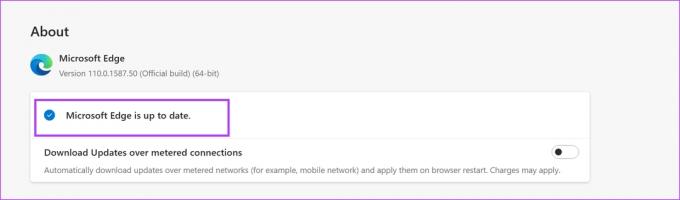
Dacă niciuna dintre metodele de mai sus nu funcționează, ca ultimă soluție, puteți încerca să reinstalați Microsoft Edge.
9. Reinstalați Microsoft Edge
Reinstalarea browserului web este o modalitate excelentă de a scăpa de toate erorile și de a spera că o instalare curată vă permite să utilizați browserul web fără probleme. Deci, dacă vă confruntați cu mesajul site-ului „Nu este sigur” pe Edge și nimic nu îl remediază, încercați să reinstalați browserul.
Pasul 1: Căutați Panoul de control în meniul de pornire și deschideți același.

Pasul 2: Faceți clic pe „Dezinstalați un program” din secțiunea Programe.

Pasul 3: Faceți clic pe Microsoft Edge. Veți fi condus la câteva instrucțiuni de pe ecran pentru a repara și a reinstala Microsoft Edge.

După ce ați terminat, deschideți din nou site-ul web în care v-ați confruntat cu problema pe Edge. Dacă afișează în continuare aceeași eroare, iată o ultimă metodă pentru a scăpa sau, mai precis, a suprima problema.
10. Utilizați steaguri pe Microsoft Edge pentru a scăpa de avertismentul nesigur
Dacă sunteți pe deplin sigur că site-ul trece toate verificările și este considerat sigur, puteți ocoli avertismentul „conexiunea pentru acest site nu este sigură”. Iată cum:
Pasul 1: Deschideți Microsoft Edge și introduceți adresa URL în bara de adrese.
edge://flags/#unsafely-treat-insecure-origin-as-secure
Da, ai citit bine. Forțați manual Microsoft Edge să ignore și să nu vă avertizeze. Deci, procedați pe propriul risc.

Pasul 2: Faceți clic pe meniul derulant de lângă steagul evidențiat.
Pasul 3: Selectați Activat.
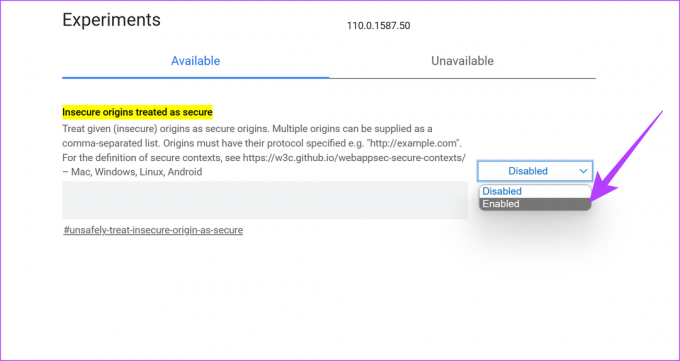
Pasul 4: Steagul este acum activat. Reporniți Microsoft Edge pentru a activa steag.

Acesta este tot ce putem sugera pentru a remedia problema. Dacă aveți mai multe întrebări despre același lucru, puteți arunca o privire la secțiunea Întrebări frecvente de mai jos.
Întrebări frecvente pe site-ul web nu este sigur pe Microsoft Edge
Da. HTTPS este mai sigur decât protocolul HTTP.
Da, dar veți primi avertismente și vi se va sfătui să stați departe de site, deoarece nu este la fel de sigur ca un site HTTPS.
HTTPS este mai sigur în comparație cu HTTP, deoarece utilizează certificate de securitate TSL/SSL pentru a îmbunătăți securitatea online.
Este posibil să fiți conectat la Hulu fără „https” în adresa URL, încercați să vizitați site-ul web modificând adresa URL adăugând „https” la început.
Vizitați site-uri web fără restricții
Sperăm că acest articol v-a ajutat să remediați mesajul de avertizare al „Nu este sigur” din bara de instrumente Microsoft Edge. Cu toate acestea, considerăm că este mai bine să ascultați browserul dvs. web și să evitați vizitarea site-ului web dacă este detectat un risc.
Având în vedere cantitatea de muncă depusă de dezvoltatori pentru a vă asigura securitatea, încrederea în aceste avertismente vă va ajuta cu siguranță. Poate doriți să verificați cum să setați pagina de pornire în Microsoft Edge pentru a-l personaliza în felul tău.